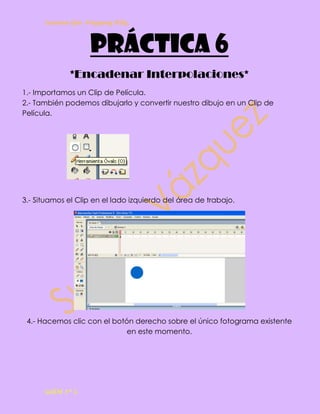
Práctica 6
- 1. Susana Gpe. Vázquez Hdz. Práctica 6 *Encadenar Interpolaciones* 1.- Importamos un Clip de Película. 2.- También podemos dibujarlo y convertir nuestro dibujo en un Clip de Película. 3.- Situamos el Clip en el lado izquierdo del área de trabajo. 4.- Hacemos clic con el botón derecho sobre el único fotograma existente en este momento. GAEM 3º C
- 2. Susana Gpe. Vázquez Hdz. 6.-Vamos al fotograma número 20 y pulsamos F6. 7 Observaremos que se crea la Animación de 20 fotogramas de duración. En ese mismo fotograma (el 20) desplazamos el símbolo al extremo derecho del escenario. GAEM 3º C
- 3. Susana Gpe. Vázquez Hdz. Ahora ya tenemos la interpolación base, en ella hemos marcado únicamente la posición inicial y final del movimiento. Si lo dejáramos así, el clip seguiría una línea recta. Vamos a hacer que llegue a su origen haciendo zig-zag con un par de acciones muy sencillas, aprovechando el hecho de tener la interpolación ya creada. Comprobemos que la línea de tiempos está de la siguiente forma: 8.- Hacemos clic con el botón derecho del ratón sobre el fotograma 5. Comprobemos que el clip de película ya no está en el origen si no que ya está "haciendo camino". GAEM 3º C
- 4. Susana Gpe. Vázquez Hdz. 9.- Desplacemos nuestro clip hacia abajo. 10.- Hacemos ahora clip con el botón derecho del ratón sobre el fotograma 10. 11.- Desplacemos nuestro clip hacia arriba. GAEM 3º C
- 5. Susana Gpe. Vázquez Hdz. Repite estos dos últimos pasos para los fotogramas 15 y 20 y prueba la película. Como podemos comprobar, el clip se desplaza ahora en línea recta pero en varias direcciones distintas. GAEM 3º C
- 6. Susana Gpe. Vázquez Hdz. GAEM 3º C